


Nyheter i SketchUp Pro 2022
Det har hänt spännande saker i samband med den nya releasen av SketchUp.
SketchUp 2022-releasen kommer med nya och bättre modelleringsverktyg, fler sökfunktioner, tidsbesparande förbättringar i LayOut SketchUp för Ipad och mycket mer. Uppdateringar som gör ditt arbete snabbare och smidigare, så att du istället kan fokusera på dina designer.
Till höger kan du se en video som visar vad som är nytt i SketchUp Pro 2022!
Vad är nytt i SketchUp Pro 2022?
Sök i SketchUp
Search är nu en SketchUp Pro-funktion som gör att du snabbt kan hitta och aktivera programkommandon och installerade tilläggsverktyg. Istället för att lägga ner värdefull tid på att försöka hitta eller komma ihåg ett verktyg i SketchUp kan du bara skriva in dess namn eller en fråga relaterad till arbetsflödet, till exempel ‘elevation’, ‘boolean’, eller ‘chamfer’ för att snabbt hitta verktyget.
Om du precis har börjat använda SketchUp så hjälper Search dig att komma igång med användargränssnittet och verktygen, så att du kan fokusera på att skapa dina modeller istället för att leta efter olika verktyg. Sök på verktygsnamn eller sök på vad du vill att ett verktyg ska göra i SketchUp så visas relevanta resultat.
För mer erfarna användare innebär detta att verktygsfältet tar upp mindre yta på skärmen. Till exempel, istället för att visa alla verktygsfältets sju Joint Push/Pull-ikoner, kan du nu söka på "Joint Push/Pull", så visas alla kommandon som är associerade med det tillägget.
Nya och förbättrade modelleringsverktyg
I SketchUp Pro 2022 har Trimble gjort arbetsflödena ännu snabbare, effektivare och bättre genom att introducera helt nya verktyg och uppdatera gamla verktyg avsevärt. Här kommer några av höjdpunkterna:
Lasso Select
Med Lasso Select-verktyget kan du rita anpassade konturer runt objekt utan att rikta om kameran. Du kan även göra flera separata val med ett klicka-dra-kommando och välja objekt mycket snabbare med hjälp av pennan
Stamp Copy
Stamp är en ny modifierad version av Move-verktyget som låter dig göra flera kopior av ett objekt och "stämpla" in dem, ett och ett, med bara ett klick.
Det här verktyget är användbart när man på ett naturligt sätt vill sprida objekt över ett specifikt område. Du kan till exempel placera ut skalfigurer och andra objekt i en landskapsmodell. Stamp-funktionen är också praktisk när du ska placera ut flera kopior längs en axel med oregelbundna intervall, till exempel för att inkludera övergångsställen i en stadsbild.
Tag Tool
Modellera mer effektiv med Tag, ett nytt verktyg som låter dig klicka på objekt för att sedan tagga dem. Med Tag-verktyget kan du skapa din modell snabbare genom att tagga objekt direkt i ritfönstret, snabbt rensa bort oönskade taggar och förbättra modellens noggrannheten via ett enda kommando som genomför samma ändring till alla objekt som har samma Tag.
Freehand
Trimble har gjort en rejäl uppdatering av Freehand-verktyget. Med hjälp av jämnare bågkomponenter kan du rita linjer som känns mer levande samt rita Follow Me-profiler med mer naturliga variationer.
Eftersom Freehands utdata är jämnare kan verktyget skapa fler segment. När du har ritat en båge kan du omedelbart minska bågens segmentering stegvis. SketchUp ger dig visuell feedback i varje steg. Man kan också specificera en rityta genom att mata in och låsa ritningens axlar i Freehand. Det är nu också möjligt att rita in på intilliggande ytor på olika planritningar.
Tips: använd pennan (stylus) för att lättare rita fina linjer i Freehand.
Tangent Inference Lock
Genom att använda programmets nya "tangent inference toggles" för 2-Point-verktyg och 3-Point Arc-verktyg kan du nu snabbt specificera och låsa tangeringspunkterna på en befintlig kant eller båge. Tangeringsbågen är inte bara mer förutsägbar, den låter dig också skapa bågformade ytor snabbare.
Scene Search
Om du producerar ritningar med arkitektonisk visualisering eller konstruktionsdokument så skapar du förmodligen många olika scener (Scenes) för att bättre kunna visa designdetaljerna. Detta innebär att man visuellt måste skanna igenom långa listor med scener (Scenes) med kodade namn. Med Scene Search, ett nytt sökfilter som ligger intill fliken Scenes, kan du nu snabbt hitta och ta fram den scen du söker.
Vad är nytt i LayOut 2022?

Tack vare Auto-Text-uppdateringar och Find & Replace-funktionen hjälper LayOut dig nu att arbeta både snabbare och effektivare än någonsin förut.
Viewport-baserade Auto-Text-labels
Förutom befintliga labels som hämtar objekt- eller komponentattribut från Sketchups viewports (arbetsytor) i LayOut, så introducerar vi nya Auto-Text-taggar som kan väljas från Auto-Text-menyn när man skapar labels eller använder label-mallar.
Du kan använda alla dessa labels i scrapbooks eller med transparenta label-linjer. Det innebär att du kan dra Auto-Text-labels från en scrapbook, trycka på Enter för att dra in label-linjen och sedan visas det associerade viewport-värdet automatiskt.
Dessa taggar inkluderar parameterinmatningar för <SceneName>, <SceneDescription>, <Scale>, <Ratio> och <Coordinates()>.
När du ska skapa dokument kan du använda dessa nya och förbättrade viewport-baserade Auto-Text-labels för att bättre använda den information som redan finns i dina SketchUp-modeller. Detta gör dina mallar betydligt mer kraftfulla och effektiva. Du kan till exempel plocka namnet eller beskrivningen för din scen med hjälp av en Auto-Text-tagg för att automatiskt fylla i rubriken på din ritning. Använd sedan en <Ratio>-tag för att visa skalan för den aktuella vyporten. Om skalan för modellens viewport ändras så uppdateras skalangivelsen automatiskt.
Du kan läsa mer om hur dessa taggar används i SketchUps Hjälpcenter-dokumentation.

Page Management Auto-Text
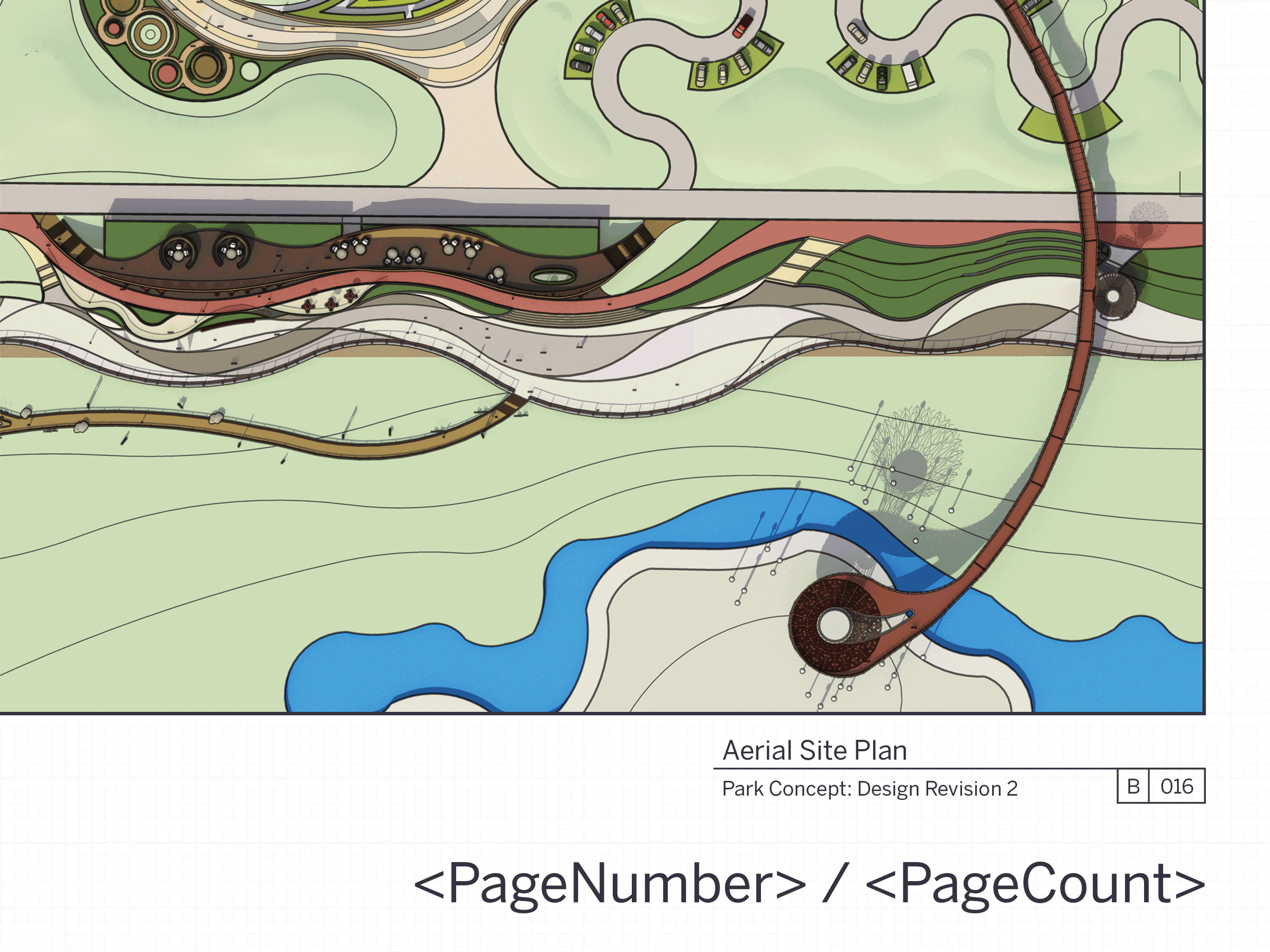
Att skapa och uppdatera en innehållsförteckning manuellt kan vara tidskrävande samtidigt som det är lätt att göra fel. Med vår förbättrade rubrikhantering behöver det inte vara så.
<Page Count>
<PageCount> är ett komplement till vår befintliga <PageNumber>-tagg som visar antalet sidor inom ett definierat interval. Användaren kan ange startsidan med <PageCount>, (var ett specifikt intervall börjar) samt teckenstil och sista sidan i intervallet. Den här funktionen är användbar när du skapar ett register eller en innehållsförteckning i början av ditt LayOut-dokument.
[Image Link]
<Page Name>
Använd <PageName>-taggen för att ange namnet på en sida som inte är den aktuella sidan. Om du till exempel vill visa namnet på en sida som har position tre i ditt dokument, så anger du <PageNumber(3)>. Och ännu bättre: sidnamnet uppdateras dynamiskt när sidor läggs till, tas bort eller ändras ordningsmässigt. Detta sparar tid när du skapar och färdigställer en innehållsförteckning.
Find & Replace text
Det finns många sätt att snabbt skapa och kopiera text till andra sidor i ett LayOut-dokument, men det har alltid varit krångligt att ändra text som redan förekommer på flera olika ställen i ett dokument. Du har behövt granska varje sida och textruta i ditt dokument. Just därför kommer du att älska Find & Replace i LayOut! Med Find & Replace går det mycket snabbare att ändra text inom en sektion, en sida eller ett helt dokument. Förutom att du säkrar ditt dokuments kvalitet på ett mycket snabbare sätt, så kan du uppdatera ritningsrubriker, sidnummer, specificerat byggmaterial samt fixa stavfel på ett betydligt smidigare sätt.
Som i många andra program så kan Find & Replace aktiveras med kortkommandot Ctrl/Command + F samt från Text-menyn i LayOut.


Läs gärna igenom alla release-notes om du vill lära dig mer om 2022-releasen. Som alltid, tack för att du väljer SketchUp. Kolla SketchUps forum om du har frågor eller kommentarer.
Mer information:
Lär dig mer om alla 2022-uppdateringar i de nya Skill Builder-videorna.
Inbyggd M1 Support för SketchUp på Mac
Trimble erbjuder nu ett universellt installationsprogram som gör att SketchUp Pro kan köras på Mac-enheter med Apples M1-hårdvaruplattform.
2022 års installationsprogram stödjer även installation och användning av SketchUp på Mac-enheter med Intel-processorer. Detta innebär att Apple-användare inte längre behöver veta vilket chipset deras Mac har för att kunna installera SketchUp Pro.
Entities Builder API
Använd Ruby API:n med det nya Entities Builder API-gränssnittet för att snabbare generera stora mängder geometri. Användare som genererar stora mängder geometri kommer att uppleva en mycket snabbare process.
Med den befintliga importkoden .obj importerar man tornet med 22 000 ytor (se bilden till vänster) på 389 sekunder, eller på cirka sex och en halv minut. Med det nya API-gränssnittet Entities Builder så importeras samma torn på under nio sekunder.
Andra nämnvärda kvalitetsförbättringar är bland annat Explode Performance, kameraklippning och sektionsplaner.
Att lyssna på er hjälper oss att förbättra SketchUp så att vår produktserie fortsätter vara en viktig del av ditt designarbete. Fortsätt ge SketchUp feedback och dela dina designarbeten med oss på sociala medier.
